一、系统网络问题
1、Windows XP无法上网
解决这个问题主要看以下两方面:
·有的人是建立连接有问题,这样的问题很好解决,只要在IE的工具——Internet选项——打开连接选项卡点击设置,重新输入一遍密码之后确定。
·在确保有网卡驱动的情况下,进入控制面板——系统——硬件选项卡,点击设备管理器,把网络适配器卸载(如图1),然后按确定,重起系统,这样,如果Windows XP认出你的网卡,会自动安装驱动程序,Windows XP不能辨识的,会提示你安装驱动,只需安装好驱动,就会解决问题。有些网卡装完驱动后,系统要扫描很久,之后,下角还会出现带黄色叹号的连接图标,这就需要你自己去设置IP地址,方法是:双击那图标,在显示的对话框中点击属性,在跳出的常规选项卡中点击选中Internet 协议(TCP/IP),点击属性,选中使用下面的IP地址,在IP地址中填入192.168.1.X(X为2——10中的任意数,再点击一下子网掩码,系统会自动生成225.225.225.0,最后点击确定关闭这选项卡,点击确定关闭常规选项卡,你的网络就又能连接了。
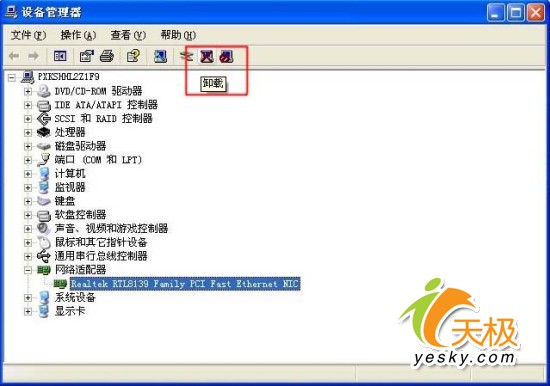
图 1
做好这些步骤后,重起下系统,建立连接后网络应该就正常了。
2、能上QQ却无法打开网页
如果能上QQ,却无法打开网页,则是你的DNS服务地址设置有问题!
·可能是你系统中原来的设置被无意中该了;
·可能是你的宽带提供商更改了DNS服务地址而没通知你。
解决办法:
右键点击屏幕右下角的“本地连接”图标,在打开的“本地连接 状态”框中,点“属性”。
也可以通过点“开始”、“控制面板”、“网络连接”进入“本地连接 状态”框,点“属性”。
在“属性”的“常规”项里,找到“Internet 协议(TCP/IP)”项,选中,点“属性”,将正确的DNS服务地址填上即可(如图2)。
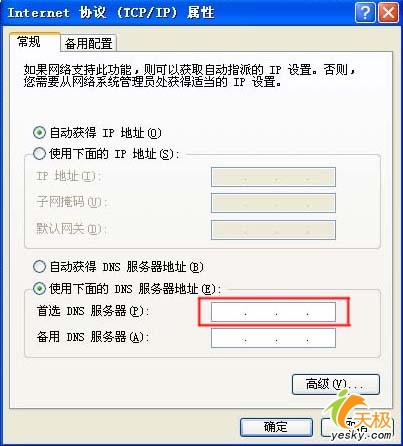
图 2
·至于能上QQ不能上浏览跟你的DNS有关,查下你所在的城市或者地区的DNS。
·提议用Ghost备份:先下载一个矮人DOS装上,然后 再下一个GHOST(无需安装复制即可用)
重启,选择Windows XP下面的DOS工具进入,运行路径下面的Ghost local->to partetion-->to image 选择一个盘好置备份文件。to image 下面还有一个from image 下次系统坏了就选择这个还原。
3、装上双系统后无法上网
这种问题一般与双系统无关,问题应该出现在TCP协议里面。
·首先进入命令行模式,输入CMD,在命令提示符下面输入“ping 127.0.0.1(如图3)”来判断TCP/IP协议是否安装成功,不通则重新安装TCP/IP协议,如果通则进入下一步。
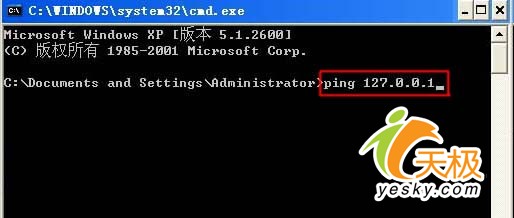
图 3
·输入“ipconfig”获得本机IP地址及网关地址,通过“ping 本机IP地址”来判断网卡是否有问题,如果不通Ping不通,则需要重新安装网卡驱动,如果通则进入下一步。
4、网络连接导致CPU占用率过高
安装了Windows XP的计算机做服务器的时候,收到端口 445 上的连接请求时,它将分配内存和少量地调配 CPU资源来为这些连接提供服务。
当负荷过重的时候,CPU占用率可能过高,这是因为在工作项的数目和响应能力之间存在固有的权衡关系。你要确定合适的 MaxWorkItems 设置以提高系统响应能力。如果设置的值不正确,服务器的响应能力可能会受到影响,或者某个用户独占太多系统资源。
要解决此问题,我们可以通过修改注册表来解决:在注册表编辑器中依次展开[HKEY_LOCAL_MACHINE\SYSTEM\CurrentControlSet\Services\lanmanserver ]分支,在右侧窗口中新建一个名为“maxworkitems”的DWORD值。然后双击该值,在打开的窗口中键入下列数值并保存退出:
如果计算机有512MB以上的内存,键入“1024”;如果计算机内存小于512 MB,键入“256”。
5、Windows XP无法下载更新
·单击开始、运行,在运行对话框里输入以下命令并回车
%windir%
进入目录以后,可以找到一个SoftwareDistribution目录,并将其重命名为SDOLD或者别的名字。更名后的目录可以放心删除,系统会自动重新创建一个新的同名目录。
·如果还是无法解决问题,请进入带网络的安全模式,重新尝试更新。
查找更新速度变慢,只是暂时现象。
6、能打开网页,但MSN无法登陆
在网络通畅的情况下MSN无法登陆,这一般和防火墙设置阻止MSN的连接服务有关,下面就介绍几种方法:
方法一:
可能有许多原因导致不能登录到 .NET Messenger Service或在登陆时出现种种错误(例如:“0x81000370错误”)。这些问题通常可以用下面几个方法之一解决:
·你的电脑上的“日期/时间属性”是否设置正确:双击时间,检查日期和时间是否正确设置。
·如果你的帐号和密码没有在MSN中保存,你需要确认你输入的帐号和密码是正确的(请注意大小写字母及帐号的后缀)。
·禁用您浏览器中的“自动检测”设置。对于 Internet EWindows XPlorer 用户,请单击 IE“工具”菜单、单击“Internet 选项”、单击“连接”选项卡、单击“局域网设置”按钮、然后清除“自动检测设置”框。
·清除IE cache和Cookies:打开Internet EWindows XPlorer浏览器,按工具菜单,然后选择“Internet 选项”,点击“删除文件”按钮和“删除 Cookies”按钮。
·检查 IE 安全设定:打开Internet EWindows XPlorer浏览器,按工具菜单,选择“Internet 选项”,选择“高级”,拖动滚动条到安全选区,证实“检查服务器证书吊销”没有被选中,同时证实“使用 SSL 2.0”和“使用 SSL 3.0”被选中。然后按“确定”。
·点击“开始”--“运行”,键入:regsvr32 softpub.dll 然后按“确定”。
·检查错误的代理服务器设置。在 MSN Messenger“工具”菜单上,单击“选项”。在“连接”选项卡上,确保您清除了“我使用代理服务器”复选框。
·防火墙和第三方应用程序可能会影响连接到 MSN Messenger。您可以禁用应用程序、防火墙或打开防火墙相应端口,然后尝试连接到 .Net Messenger Service。
·如果您为局域网使用 ICS 或路由器,则可能需要调整一些设置或更新硬件/固件驱动程序。
·如果您的 Passport 未被识别,请登录 Passport 站点http://www.passport.com ,并确认在该处可被识别。如果在该处可被识别,但仍不能登录到 .NET Messenger Service,则可能是消息服务器暂时关闭正在维护或达到了 Internet 的最大通流量(使用率高峰期间)。请稍后再试。也可以检查服务器状态页以查看服务器的最新信息。
·如果在Passport 站点仍然不可识别,请到这里:http://memberservicesnet.passport.com/memberservice.srf ,然后选择:“我忘记了密码”。
方法二:
进入MSN的“选项”,再进入“连接”,再进入“高级设置”,把socks和http框里的内容都删除,再试试“测试TCP连接”,done!~~~
方法三:
在Windows的"开始"菜单下选择"运行",然后依次键入:
regsvr32 softpub.dll
regsvr32 mssip32.dll
再运行 regsvr32 ititpki.dll
7、网络连接导致开关机异常
在Windows系统中,如果你安装了网卡设备和驱动,但却没指定IP地址,默认状态就会使用DHCP自动获得IP地址。在启动的时候,如果DHCP服务器状态良好,登录速度较快;一旦服务器处于繁忙状态,Windows就会在启动时长时间等待获得有效IP地址,有时会长达几分钟,不明真相的用户还以为系统死机了。
在关机的时候,有时等待网络连接断开也会有很长时间。建议你尽量指定固定的IP地址,而且关机时候,人工断开网络连接的任务如在线播放电影、Outlook等进程,再进行关机也会比较快。此外,如果你的系统支持STR功能,那么用待机或是休眠来代替关闭计算机,速度会很快。
8、远程桌面共享功能失败
很多朋友反映在安装Windows XP SP2后,打开 Windows NetMeeting的远程桌面共享功能时,以往运行很正常的功能现在无法操作成功了。
在Windows XP SP2环境中,Windows 防火墙在默认状态下是已经启用了的。因此,在使用NetMeeting的远程桌面共享功能之前,必须在Windows防火墙的“例外”选项卡的“程序和服务”列表中,分别为NetMeeting和mnmsrvc.exe文件添加一个防火墙规则才行,否则将会出现应用程序运行失败的现象。
解决方法:在“运行”栏中输入“Firewall.cpL”命令打开“Windows防火墙”设置界面,在“例外”选项卡中点击“添加程序”,然后点击“浏览”,在“浏览”对话框中,找到“X:\Program Files\NetMeeting”目录,选中“conf.exe”程序(如图4)点击“打开”并确定。
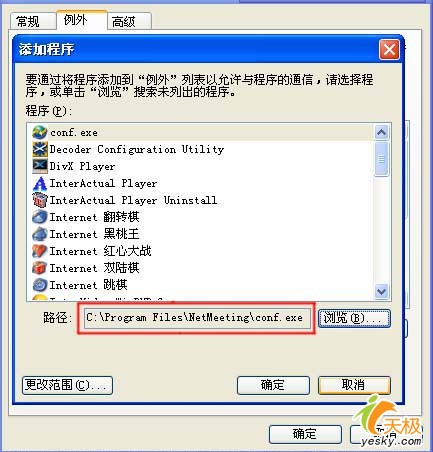
图 4
接着再次点击“例外”选项卡中的“添加程序”按钮,在“浏览”对话框中,找到 “X:\Windows\System32”目录,选中“mnmsrvc.exe”程序后点击“打开”按钮并确定即可。
9、查找Windows XP网络故障
当网络出现故障,你首先想到的是不是在命令提示符里输入一些相关命令,比如ping来诊断呢?其实啊,在Windows XP中可以用“帮助和支持”轻松、快捷地完成所有的网络诊断!
步骤一:单击“开始→帮助和支持”,打开“帮助和支持中心”,选中“使用工具查看您的计算机信息并分析问题”。
步骤二:在新打开的窗口中选择“网络诊断”,可以看到右侧窗口有 “扫描您的系统”、“设置扫描选项”两个选项。为了得到完整全面的网络诊断信息,我们选择“设置扫描选项”,并将所有的复选框都选中,再“保存选项”,然后单击“扫描您的系统”。
步骤三:经过十几秒钟的等待,一份进行了多种测试、收集了详尽信息的诊断报告就完成了。其中包括您系统中是否有网络连接,与网络有关的程序和服务是否在运行,以及关于你的计算机的基本信息。
10、Windows XP上网重启问题
很多家庭用户一般使用的是外置的ADSL Modem 。在Windows XP的系统下,如果您在开机进入系统后才打开Modem的电源,那么拨号上网时往往提示您连接不成功,解决这个问题的方法很简单,重启一遍系统即可。其实,我们可以使用“ipconfig”这个命令就可以使您免去重启系统之苦:
点击“开始→所有程序→附件→命令提示符”,打开命令提示符窗口。输入“ipconfig/release”命令回车以释放所有连接的IP配置。接着,输入“ipconfig/renew”就可以重新对网络进行检测,完成后就可以正常上网了。
11、插件问题
安装Windows XP SP2后,发现无法利用IE打开一些以前可以正常访问的网站链接。
这个问题可能是因为用户安装了较多的IE插件所导致的,因为这些插件极有可能与Windows XP SP2的“屏蔽”功能相冲突。
解决方法:建议大家在安装Windows XP SP2之前,先删除Google插件(已验证过,无冲突)以外的所有插件,然后再进行Windows XP SP2的安装即可。
如果安装Windows XP SP2后运行某个插件就会导致IE意外关闭,请卸载相应的插件。这是因为这些插件是针对较早版本的IE而设计的,在我们为Windows XP安装Windows XP SP2后,实际上IE也进行了IE Windows XP SP2的同步升级(即Windows Windows XP SP2中包含有IE Windows XP SP2),此时就会产生一些不兼容的问题。
如果安装Windows XP SP2后,运行IE,提示有的插件未经签名认证无法安装时,解决的方法是进入IE属性窗口中的“高级”选项卡,勾选“安全”部分的“允许运行或安装软件,即使签名无效”选项即可。
12、点对点服务失败
有个别朋友在安装了Windows XP SP2后,在和以前一样进行点对点服务时,发现无法成功。
这个问题也是Windows XP SP2中Windows防火墙的安全策略所导致的。
解决方法:在控制面板中打开“添加/删除程序”,在弹出的窗口中点击“添加/删除Windows组件”,在弹出的组件列表中,选择安装“网络服务”项下的“点对点”组件即可(如图5)。这样Windows防火墙就可以被配置为允许点对点方式的网络连接了。
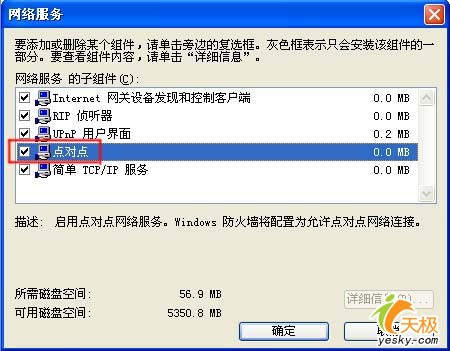
图 5
13、光纤拨号设置
在Windows XP中无须安装任何FTTB专用拨号程序,使用Windows XP自带的拨号连接即可,具体操作方法如下:点击“开始→程序→附件→通讯→新建连接向导”,进入新建连接向导界面,依次选择“连接到Internet→手动设置我的连接→用要求用户名和密码的宽带连接来连接”,输入任意ISP名称,例如FTTB,接着点击“下一步”输入用户名和密码,完成后在网上邻居中双击FTTB连接图标就可上网了。通过此法我们还可以像“有线通”那样做到一开机就处于连网状态,这样不用每次上网时进行拨号了。
14、更改网络访问模式
打开组策略编辑器,依次展开“计算机配置一Windows没置一安全设置一本地策略一安全选项”,双击右侧列表中的“网络访问:本地账号的共享和安全模式”项,打开网络访问:本地账号的共享和安全模式属性”对话框,将默认设置“仅来宾一本地用户以来宾身份验证”,更改为“经典一本地用户以自己的身份验证”。现在,当其他用户通过网络访问使用Windows XP的计算机时,就可以用自己的“身份’进行登录了(前提是Windows XP中已有这个账号并且口令是正确的)。当该策略改变后,文件的共享方式也有所变化,在启用“经典:本地用户以自己的身份验证"方式后,我们可以对同时访问共享文件的用户数量进行限制,并能针对不同用户设置不同的访问权限。不过我们可能还会遇到另外一个问题,当用户的口令为空时,访问还是会被拒绝。原来在“安全选项’’中有一个“账户:使用空白密码的本地账户只许进行控制台登录” 根据Windows安全策略中拒绝优先的原则,密码为空的用户通过网络访问使用Windows XP的计算机时便会被禁止。我们只要将这个策略停用即可解决问题。
二、局域网问题
1、Windows XP不能互访
其实这个问题网上已经有很多种解决方案了,但是我们还有些网友不是很清楚这个问题,笔者现在去一些论坛逛的时候,还经常看到有人问这类问题,下面给大家总结两种不同环境下解决Windows XP互访的方法。
·家庭环境和办公环境
1)、在这种环境下,Windows XP的帐户一般都设置了密码,可以在开始――设置――控制面板――管理工具――本地安全策略――本地策略――安全选项, 找到并双击“网络访问:本地帐户的共享和安全模式”,将默认的“仅来宾-本地用户以来宾身份验证”更改为“经典-本地用户以自己身份验证”,设置完成后重新启动电脑使设置应用成功。
2)、要访问A电脑只需要知道A电脑帐户的密码就可以访问了,先查找计算机,在弹出的对话框中输入A电脑的帐户和密码即可。
3)、如果还是不能访问网络邻居,则检查工作组和防火墙的设置。
·网络机房环境
因为网络机房的用户不确定,所以一般情况下Windows XP的帐户都没有设置密码,可以通过下面步更改访问权限
1)、右键单击“我的电脑”选择――管理――本地用户和组――用户,右键单击Guest,选择属性,将“帐户已停用”前面的勾去掉。
2)、开始――设置――控制面板――管理工具――本地安全策略――本地策略――用户权利指派,找到并双击“拒绝从网络访问这台计算机”在弹出的窗口中删除Guest用户。
3)、开始――设置――控制面板――管理工具――本地安全策略――本地策略――安全选项, 找到并双击“网络访问:本地帐户的共享和安全模式”,将默认的“仅来宾-本地用户以来宾身份验证”更改为“经典-本地用户以自己身份验证”
4)、开始――设置――控制面板――管理工具――本地安全策略――本地策略――安全选项,禁用“帐户:使用空密码用户只能进行控制台登陆”
5)、如果还是不能访问,则单击开始―― 运行―― gpedit.msc ―― 计算机配置―― windows设置 ―― 本地策略――用户权利分配 ,找到并双击“拒绝从网络访问这台计算机”删除其中的guest用户。
6)、设置完成后重新启动电脑使设置应用成功。
2、Windows 98/2000/XP/2003访问Windows XP的用户验证问题
首先关于启用Guest为什么不能访问的问题:
·默认情况下,禁用Guest帐户
·默认情况下,Windows XP的本地安全策略禁止Guest用户从网络访问
·默认情况下,本地安全策略- 安全选项里,帐户:使用空密码用户只能进行控制台登陆是启用的,也就是说,空密码的任何帐户都不能从网络访问只能本地登陆,Guest默认空密码。
所以,如果需要使用Guest用户访问XP的话,要进行上面的三个设置:启用Guest、修改安全策略允许Guest从网络访问、禁用3里面的安全策略或者给Guest加个密码。
有时还会遇到另外一种情况:访问XP的时候,登录对话框中的用户名是灰的,始终是Guest用户,不能输入别的用户帐号。
原因是这个安全策略在作怪(管理工具 -> 本地安全策略 -> 安全选项 -> "网络访问:本地帐户的共享和安全模式")。默认情况下,XP的访问方式是"仅来宾"的方式,那么你访问它,当然就固定为Guest不能输入其他用户帐号了。
所以,访问XP最简单的方法就是:不用启用Guest,仅修改上面的安全策略为"经典"就行了。别的系统访问XP就可以自己输入帐户信息。
至于访问2003,默认情况下2003禁用Guest,但是没有 XP 那个讨厌的默认自相矛盾的来宾方式共享,所以可以直接输入用户名密码访问。
一个小型办公局域网,都是winxp系统,都能上外网,也能看到对方计算机,却不能看到对方共享的计算机提示网络路径不正确,或你没有权限使用网络 大概就是这个意思 我记的不太清楚!!来宾帐户我也启用了!winxp的防火墙也是关闭的,ip地址也没什么问题!!希望大家给分析一下!!非常感谢!
原因:Win2000/XP中存在安全策略限制。
有时,Win2000/XP"聪明"过了头,虽然我们已经启用了Guest账户,从Win98中却仍然无法访问Win2000/XP,比如使用了类似瑞星等的防火墙漏洞修补,它会修改"拒绝从网络访问这台计算机"的策略,按下面的方法修改回来:
开始 -> 运行 -> gpedit.msc -> 计算机配置 -> windows设置 -> 本地策略 -> 用户权利分配 -> 删除"拒绝从网络访问这台计算机"中的guest用户。
3、局域网“网络不通”怎么办
在一个局域网里,发现某一台电脑网络有故障,怎么办?下面我们就谈谈网络不通这一故障的解决办法。在排除是本机系统核心故障所造成的原因后,网络不通经常是由以下几个方面因素造成的。
(1)网络配置不对一般情况下,在同一校园网内每一台机器所拥有的IP地址必须是惟一的,在同一子网内所有机器的子网掩码必须相同,默认网关必须是本机所在子网和其他子网能够进行信息交换的网卡的IP地址。为解决这类问题,可打开桌面的“网上邻居”的“属性”菜单,检查TCP/iP协议的配置数据,分析IP地址、子网掩码、默认网关配置是否正确,如果不正确,需重新配置。
(2)网络接口故障机器不能上网往往是由网线上的水晶头和网卡接口接触不良所引起(特别是经常需要移动的笔记本电脑J。遇到此类故障的做法是先把水晶头从网卡接口拨下重新插一次,在保证网络接口已插紧的情况下,用Pi ng命令进行测试,首先Ping一下本机,然后再观察是否能Ping通其他机器。例如本机的IP地址是192.168.0.2,另一台正在正常工作的机器的1P地址是192.168.0.3,在本机重新启动后在命令行状输入命令ping 192.168.0.
(3),如果屏幕上返回的信息是Reply from 192.168.0.3 :bytes=32 time<10mstt1=128之类的信息,说明问题已经得到解决;如果是“Requested time out”,说明网络不通,这时再输入命令Ping 192.168.0.2连接本机,如果信息仍然是“Requested time out”,说明所工作的机器网卡出现了物理故障一。需要更换或修理;如果返回的信息是“Reply fr6m 192.168.0.2:bytes=32 time<10ms ttl=128"说明本机网卡没有问题。这时可将接头再拔下,观察水晶头上是否已生锈或者有灰尘,将其擦拭干净,再除掉网卡接口内的浮尘,接好后如上法重新测试,在大多数情况下即可解决问题。
4、网络邻居看不到计算机
打开“控制面板→性能和维护→管理工具→服务”,启动里面的“Computer Browser”服务。
5、网络邻居不响应或者反应慢
关掉WinWindows XP的计划任务服务(Task Scheduler) 到“控制面板/管理工具/服务”中打开“Task Scheduler”的属性对话框,停止该服务,再将启动类型设为“手动”。
6、“找不到网络路径”的检测方法及解决方案
电脑在访问局域网时,在“网上邻居”中可以看到共享电脑的名称,但是点击后却无法看到任何共享内容,或者提示找不到网络路径、无权访问等问题,归纳为以下几点:
如果是Windows XP的话,在首次使用的时候要在网上邻居的属性里面进行网络安装向导,下面的内容讲的很多,大家需慢慢体会。
1)、检查计算机之间的物理连接。
网卡是否安装正确,在系统中是否存在资源冲突。交换机或者集线器等网络设备是否正常工作。网线是否都是通的,接法是不是正确(如果有中心节点的局域网,网线要用直通线,两头都是用568B的接法;双机通过网卡直接互联,网线应该用交叉线,一头为568A,一头为568B;没有UP-link端口的集线器级联要用交叉线,交换机和集线器级联,交换机和交换机级联都用直通线。568A接法:绿白、绿、橙白、蓝、蓝白、橙、棕白、棕;568B接法:橙白、橙、绿白、蓝、蓝白、绿、棕白、棕)。
2)、确保所有计算机上都安装了TCP/IP协议,并且工作正常。
检测 TCP/IP协议是否正常工作,可以PING 127.0.0.1,如果ping通,证明正常。
该协议是Microsoft Windows XP/ 2003的核心组件,是不能删除(不信你可以到Windows XP里,卸载的按钮是灰色不可用的)。但是我们可以使用NetShell实用程序使TCP/IP协议恢复到初次安装操作系统时的状态。
在命令提示符里运行该命令:
netsh int ip reset c:\resetlog.txt(如图6),其中,Resetlog.txt记录命令结果的日志文件,一定要指定,这里指定了Resetlog.txt日志文件及完整路径。运行此命令的结果与删除并重新安装TCP/IP协议的效果相同。
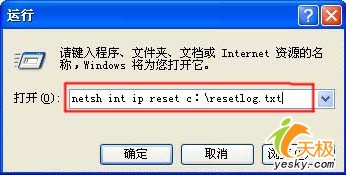
图 6
3)、使用ping命令测试网络中两台计算机之间的连接和网络中名称解析是否正常ping对方IP。通过ping命令用名称测试计算机连接,确定计算机的名称的方法是:在命令提示符处,输入SYSTEMINFO。或者在桌面上右击我的电脑-属性,然后单击计算机名称。如果看到该命令的成功答复,说明您在计算机之间具有基本连接和名称解析。
4)、正确设置网络:
IP地址是否在同一个子网内。在TCP/IP协议上是否捆绑NETBIOS解析计算机名(在TCP/IP协议属性——高级——WINS——选择启用TCP/IP上的NETBIOS)。
查看是否选定“文件和打印服务”组件,所有计算机也都必须启用“文件和打印共享”。在网上邻居和本地连接属性里可以看到是否安装了打印机与文件共享。如果在网上邻居中看不到自己的机器,说明你没有安装打印机与文件共享。
5)、启动"计算机浏览器"服务
WIN2K/Windows XP要确保计算机浏览服务正常启动。打开计算机管理->服务和应用程序->服务,查看“Computer Browser”没有被停止或禁用。
6)、运行网络标识向导,将你的计算机加入局域网
控制面板——系统——计算机名,单击“网络 ID”,开始“网络标识向导”下一步之后,选择第一项“本机是商业网络的一部分,用它连接到其他工作着的计算机”;继续“下一步”,选择“公司使用没有域的网络”;再下一步,就输入你的局域网的工作组的名称。完成之后,重新启动计算机!
7)、Win2k和Windows XP安装NetBEUI协议
在Win2k和Windows XP中NetBEUI协议是一个高效协议在局域网中使,因此最好能安装此协议
2K中的安装:网上邻居->属性->本地连接->属性---->安装------>协议------->NetBEUI ProtocolNetBEUI 通讯协议已不是 Windows XP 的一部份 ,但仍然将它保存在 Windows XP 的光盘内, 安装办法如下:
将 Windows XP 的光盘放入光驱内,并开启 \\VALUEADD\\MSFT\\NET\\NETBEUI 目录;
复制 nbf.sys 到 %SYSTEMROOT%\\SYSTEM32\\DRIVERS\\ 目录
复制 netnbf.inf 到 %SYSTEMROOT%\\INF\\ 目录
网上邻居——属性——本地连接——属性——安装——协议—— 选NetBEUI Protocol——添加,便进行安装 重新启动电脑生效
8)、启用Guest(来宾)帐户
Windows XP和2k的Guest帐户允许其他人使用你的电脑,但不允许他们访问特定的文件,也不允许他们安装软件。可以使用下面的命令授予来宾帐户网络访问:
net user guest /active:yes或者打开控制面板->用户帐户或者在管理工具->计算机管理->本地用户和组中打开Guest帐户
9)、查看本地安全策略设置是否允许Guest(来宾)帐号从网络上访问。
在运行里输入gpedit.msc,弹出组策略管理器,在‘计算机配置-Windows设置-本地策略-用户权利指派’中,有“拒绝从网络访问这台计算机”策略阻止从网络访问这台计算机,如果其中有GUEST帐号,解决办法是删除拒绝访问中的GUEST帐号。或者在“从网络上访问该计算机”添加帐号
10)、正确设置防火墙:
确保WINWindows XP自带的防火墙没有开启,打开本地连接属性->高级,关掉Internet连接防火墙。如果使用了第三方的防火墙产品,参考其使用手册,确保防火墙没有禁用以下端口:UDP-137、UDP-138、TCP-139、TCP-445。
11)、检查RPC、Plug and Play服务已启动,检查相应的系统文件夹的权限,重新注册以下的动态链接库:
regsvr32 netshell.dll
regsvr32 netcfgx.dll
regsvr32 netman.dll
12)、设置帐号和密码
由于WinNT内核的操作系统,在访问远程计算机的时候,好像总是首先尝试用本地的当前用户名和密码来尝试,可能造成无法访问,可以在要访问的计算机中把用户密码添加进去,并在‘计算机配置-Windows设置-本地策略-用户权利指派’中,在“从网络上访问该计算机”中添加用户就可以了。
13)、尝试用多种方法访问“网络计算机”。
通过IP访问,在地址栏上输入在地址输入栏中输入“\\IP地址\”,单击“确定”。 通过计算机用计算机名访问,在地址栏输入“\\计算机名字\”,单击“确定”。
用搜索计算机的方法访问,计算机更新列表需要时间,搜索计算机可以加快更新列表。点击“网上邻居”右键中的“搜索计算机”,输入计算机名,点击“立即搜索”,就可以看到你要访问的计算机。直接双击右边计算机名就可以打开它了。
用映射驱动器的方法访问,进入命令提示符,输入“NET VIEW \计算机名”,回车 这是查看对方计算机上有哪些共享文件夹,如E。再输入NET USE Z:\计算机名字\E 将对方计算机共享的文件夹E映射为H:盘,在命令提示符下键入“H:”。你会发现你已经连到计算机上了。
14)、改变网络访问模式:
在“打开”栏中输入“gpedit.msc”,打开组策略编辑器,依次选择“计算机配置→Windows设置→安全设置→本地策略→安全选项”(如图7),双击“网络访问:本地账号的共享和安全模式”策略,将默认设置“仅来宾—本地用户以来宾身份验证”,更改为“经典:本地用户以自己的身份验证”。

图 7
现在,当其他用户通过网络访问使用Windows XP的计算机时,就可以用自己的“身份”进行登录了(前提是Windows XP中已有这个账号并且口令是正确的)。
三、IE问题
1、网页出现乱码
用IE浏览器浏览日文网站,但是上面都是一些看不懂的符号,该怎么办?每次新打开一些网页时(该网页有其他的子网页一同打开),内码都会自动改变(变为日语),在主页上手动改来回后,它的子页一同刷新时又会变为日语内码,这个问题该怎么解决呢? 在I E浏览器中,依次选择窗口菜单上的“查看一编码一其他一日文(自动选择)”,这样就可显不出日文了。当然,如果你没有安装日文插件,IE浏览器会自动提示你下载。下载完毕会自动安装,此后就高枕无忧了。另外选择外挂日文平台也可以,比如MagicWin,南极星。至于每次都变回来,这是因为某些刚页上面使用了不同的语言编码,这样浏览器在识别这些编码的时候,就会自动将内码转变成为别的编码,比如日文。要解决这种问题其实很容易,我们只要关闭浏览器的自动选择编码功能就可以了,我们在浏览器中右击鼠标,选择:编码一简体中文”,把自动选择前的勾去掉即可。
2、网页Flash文件无法显示
这种故障发生时,往往表现为下载到本地的IE文件,原来均为可以正常显示包含有Flash动画的网页文件,安装Windows Windows XP SP2Z后,却无法显示Flash动画了。这是因为,Windows Windows XP SP2默认的安全设置为防止用户在本地打开一些Flash文件过程中,在不知情的情况下,被隐藏于Flash中的恶意代码引导到一些恶意网站,计算机受到攻击。从而禁止了用户在本地(硬盘和光盘)上打开包含有Flash等内容的文件。
第一步:要解决这个问题,可以先打开IE浏览器,依次选择菜单栏中的“工具一Internet选项”菜单项,打开“Internet选项”对话框。选择 “高级”选项卡。
第二步:在“设置”下拉列表框中,选择“允许活动内容在我的计算机上的文件中运行”和“允许来自cD的活动内容在我的计算机上运行”复选框(如图8),然后点击“确定”按钮即可。
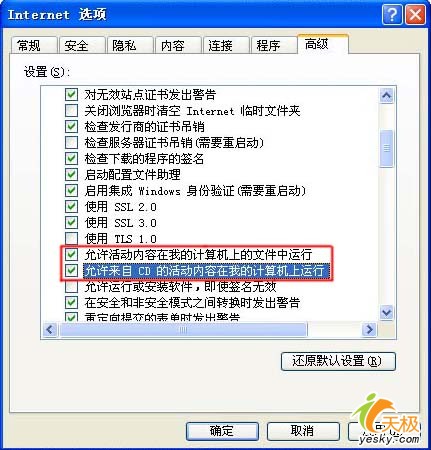
图 8
3、网站弹出公告无法显示
很多人反映,访问一些政府网站时,可以通过弹出的公告窗口来了解一些信息,在安装了Windows XP SP2后,这些公告窗口再也看不到了。
这个其实是Windows XP SP2中IE的“阻止弹出窗口”功能导致的。
解决方法:如果要关闭弹出阻止器,只要进入IE的属性窗口,取消对“隐私”选项卡界面中的“阻止弹出窗口”选项的选择即可。不过,这样设置之后,也会使一些无用的弹出窗口显示出来,所以e博士建议大家点击“设置”按钮,在弹出的对话框中添加允许弹出窗口出现的网站即可。
4、修改IE安全级别无效
有人说安装Windows XP SP2后,当需要将IE的安全级别降低时(默认为中),发现修改操作无效。当再次进入设置界面时,发现安全级别仍然是“中”,致使不能访问某些网站。
这个问题是因为Windows XP SP2会对某些违背了设置的用户自动进行相应的限制导致的。
解决方法:打开注册表编辑器,找到“HKEY_CURRENT_USER\Software\Micros
oft\Windows\CurrentVersion\Internet Settings\Zones\3”分支,在右侧窗口中将“MinLevel”修改为“10000”(十六进制)后就可以在IE属性中设置较低的安全级别了。
5、无法设置Cookie
一些朋友安装Windows XP SP2后,发现在访问以前禁止使用Cookie的论坛时,无法像以前那样,通过双击IE窗口右下侧的Cookie设置功能来进行管理,以便登录论坛。现在访问这些论坛时,IE的标题上可以显示论坛的名称,但网页中就是没有内容显示。
这个问题是因为安装了Windows XP SP2后,以前的Cookie设置被收集到IE隐私操作管理器中了,因为这里的设置优先于其他地方的Cookie设置,所以,已经设置为禁止使用Cookie的论坛如果想改设成允许接受Cookie的话,那么就必须在IE隐私操作管理器中进行管理了。
解决方法:如果想手工调整部分论坛的Cookie使用状态,则必须进入IE的属性窗口,在“隐私”选项卡设置界面中点击“站点”按钮,接着在弹出的“每站点的隐私操作”界面中将“管理的网站”列表中已被设置为拒绝使用Cookie的站点删除,然后在“网站地址”栏中输入网站网址并点击右侧的“允许”按钮即可。
6、网页中图片无法显示
有些用户反映在安装 Windows XP SP2后,有时在IE中打开HTML文件时,会出现一条 ActiveX 错误的信息,并且图片无法正常显示。
这个问题可能是由Windows XP SP2中的增强型安全功能引起的,在默认状态下,Windows XP SP2启用了帮助用户计算机防范恶意攻击的安全策略。
解决方法:在运行中输入regedit,打开注册表编辑器,进入“HKEY_LOCAL_MACHINE\Software\Microsoft\Internet EXPlorer\Main\FeatureControl\FEATURE_LOCALMACHINE_LOCKDOWN”分支,将窗口右侧的“iexplore.exe”和“explorer.exe”两个键(如图9)的值改为“0”后重新启动Windows即可。
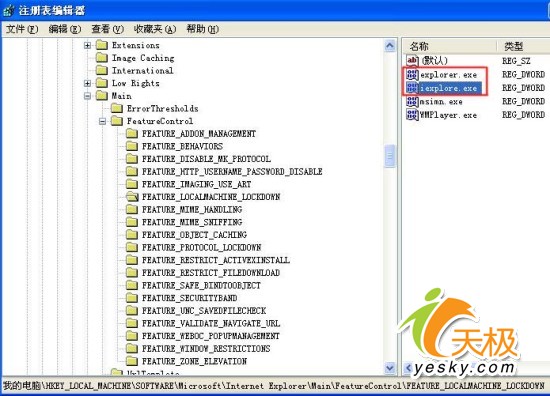
图 9
提示:FEATURE_LOCALMACHINE_LOCKDOWN子项的值设置为1时,Windows XP SP2会同时对Internet EXPlorer和Windows资源管理器实施“禁用ActiveX”、“禁用Java”、“提示脚本在运行”等限制。
7、IE不能打开新窗口
在IE中有2种超级链接,一种是在当前页面跳转的链接,另一种是弹出新窗口的链接,对第一种也可以按住"Shift"键点击在新窗口打开。很多人遇到过不能在新窗口打开链接的麻烦,这个问题是因控件注册信息丢失引起的。
第一步:点击开始--运行 输入:Regsvr32 actWindows XPrxy.dll 然后回车,接着系统会打开一个提示对话框,提示“actWindows XPrxy.dll”注册成功,点击“确定”。
第二步:再次打开“运行”对话框,输入 Regsvr32 shdocvw.dll 然后回车,接着系统同样会打开一个提示对话框,点击确定。然后重新启动电脑。打开IE浏览器,随便打开一个网页,点击一个网页中超级链接,你会发现IE又能打开新窗口。问题解决。 如果还不能解决此问题,建议再将以下其它几个dll文件进行注册。Regsvr32 smhtml.dll Regsvr32 urlmon.dll Regsvr32msjava.dll Regsvr32 shdocvw.dll Regsvr32 actWindows XPrxy.dll Regsvr32 oleaut32.dll Regsvr32 shell32.dll
8、IE打开媒体文件错误
在安装了Windows Windows XP SP2之后,我们在IE浏览器中打开一些多媒体文件时,浏览器却以纯文本方式显示该文件,这种现象是由于文件的扩展名和内容之间不匹配,或者服务器端报告的内容类型和文件的扩展名或内容的不匹配所致。在Windows Windows XP SP2中新增安全特性一MIME Handl ing Enforcement,我们可以在注册表中禁止这一安全特性来解决问题。
第一步:依次选择“开始一运行”,在打开的“运行”对话框中输入“Regedit”,然后点击中“确定”按钮打开注册表编辑器。依次展开“HKEY— LOCAL—MAcHINE\sOFTwARE\Microsoft\InternetEWindows XPlorer\Mai n\FeatureControl\FEATURE—MIME—SNIFFING”分支。
第二步:在右侧的列表中选择“ieWindows XPlore.exe。项,然后在窗口菜单中依次选择“编辑--修改”,打开“编辑DWORD值”对话框,“数值数据” 文本框中将其值设置为0’,然后点击“确定”按钮即可。
9、IE自动关闭
有时通过IE打开有些网页,总是弹出一个“该程序执行了非法操作,即将关闭”的提示对话框,点击该对话框中的“确定”按钮后又弹出一个对话框,并提示“发生内部错误……”,再次点击“确定”按钮后,所有打开的IE窗口全部自动关闭。这可能是因为你运行的程序占用内存资源过多,解决方法当然只有关掉当前不用的程序或IE窗口;另外,当IE安全级别设置与浏览的网站不匹配、与其他软件发生冲突、浏览的网站本身含有错误代码等情况,都有可能促使问题的发生,你可以通过以下操作让问题得到解决。降低IE安全级别:打开IE浏览器,依次选择窗口菜单中的“工具一Internet选项”,在“Internet选项”对话框中选择“安全”选项卡,然后点击“该区域的安全级别”选项区域中的“默认级别”按钮,然后拖动滑块降低默认的安全级别即可。另外,有时候打开某个网页时,浏览器也会自动关闭,而且重新打开该网页仍然会出现相同的问题,这是因为系统文件中的Cookie文件在作怪,Cookie 是web服务器发送到电脑上的数据文件,它记录了每次登录站点的一些信息,以做恢复之用。由于某种原因导致了网页产生的错误信息被保存在Cookie中,再次登录到该站点时,这个站点在网上会话中就要验证Cookiei",由于错误信息,致使网页被关闭。出现了这个问题后,可在“系统盘:\Documentsand Setti ngs\用户名\”目录下找到Cookie文件夹,把其中的信息完全删除掉。再次打开那个网站,问题就解决了。要想防止出现上述情况,可以在浏览器中禁用Cookie就可解决。打开“Internet 选项,’’对话框,然后选择“隐私”选项卡,将滑块上移到更高的隐私级别。如果移动到最顶端则是选择“阻止所有的cookie”,此时系统将阻止所有网站的cookie,而且网站不能读取计算机上已有的cookie。
四、硬件问题
1、网卡正确安装但重启时报错
这说明网卡根本没有检测到,或者在软、硬件上配置有误。可以从以下几个方面来查:
1)、确保所用网卡被该操作系统支持。
2)、确保使用了正确的网卡驱动程序。
3)、用网卡所带的设置程序正确设置其IRQ,I/O address,RAM address,网 线类型等。有跳线的要确保跳线正确。对于新的网卡,只要进入EISA 、PCI 设 置程序,使其设为自动检测。
4)、用"hwconfig -hc" 可以检测出配置中的冲突。在系统引导时也可以发现 类似"card not found" ,"unable to start"的错误。这说明软件配置同硬件 有冲突。
5)、网卡配置后,重连内核,重启。
6)、可以用ping 或 netstat 来检查资源冲突。先ping 一局域网结点,再用:"netstat -i"来看其收发包情况,如果Ipkts 增大,但Opkts 为 0,那么I/O address 错; 如果Opkts 增大,但Ipkts 为0, 则为IRQ 错。
2、网卡正常检测,但不能与其它电脑实现互连
这主要是由于网络掩码或广播地址配置错、网线不通、网络协议不对、路由不对、网络 速度不匹配、网络程序包文件不完整等。
1)、首先用ping localhost、IP,若通,则说明本机TCP/IP工作正常;若不 通,则需重配重启。再不行, 可用"fiWindows XPerm"来检查网络程序包的完整性。重配 后请删除"/etc/hosts"中多余的记录。
2)、用"ifconfig -a”检查其它工作正常的局域网机器及其本身,应确保其网络掩码及广播地址一致(下划线部分)。
例:#ifconfig -a
net0: flags=4043 mtu 1500 inet 164.230.
120.27 netmask ffff0000 broadcast 164.230.255.255 perf. params:
recv size: 24576; send size: 24576; full-size frames: 1
ether 00:80:5f:70:b2:f5
lo0: flags=4049mtu 8232 inet 127.0.0.1
netmask ff000000 perf. params: recv size: 57344; send size: 57344;
full-size frames: 1
如果网络掩码及广播地址与其它机器一样,你可以用"arp -a" 发现其它机器的物理地址。若不能发现则可能因为是网线不通或网络掩码及广播地址配置不对。例:
# ping 164.230.1.10
Pinging 164.230.1.10 with 32 bytes of data:
Reply form 164.230.1.10 : bytes=32 time=5ms TTL=255
Reply form 164.230.1.10 : bytes=32 time=3ms TTL=255
.......
# arp -a
Internet Address Physical Address Type
164.230.1.10 00-06-29-ee-33-37 dynamic
3)、用"netstat -i"检查Ipkts和 Opkts在ping前后的变化情况,如果二者均没有增加,则说明网卡没有包交换,需要更换可靠网线(其它工作正常机器上的)。
4)、有些网卡缺省设置其速率为100M,也会导致网络不通,需要在根据所连HUB口的 速率,在其高级设置里设置其速率或设成AUTO。
| Word教程网 | Excel教程网 | Dreamweaver教程网 | Fireworks教程网 | PPT教程网 | FLASH教程网 | PS教程网 |
| HTML教程网 | DIV CSS教程网 | FLASH AS教程网 | ACCESS教程网 | SQL SERVER教程网 | C语言教程网 | JAVASCRIPT教程网 |
| ASP教程网 | ASP.NET教程网 | CorelDraw教程网 |
 QQ:2693987339(点击联系)购买教程光盘
QQ:2693987339(点击联系)购买教程光盘